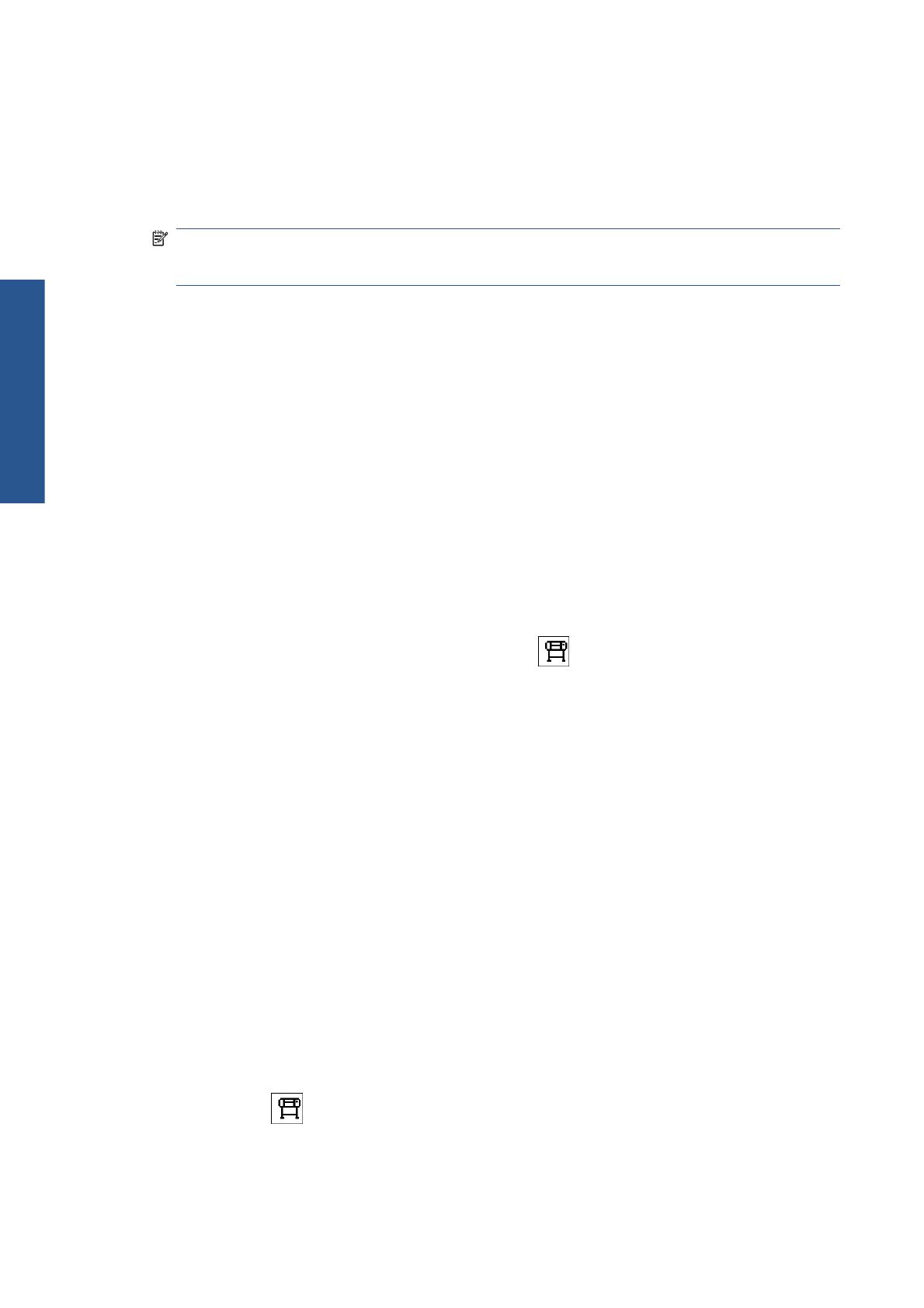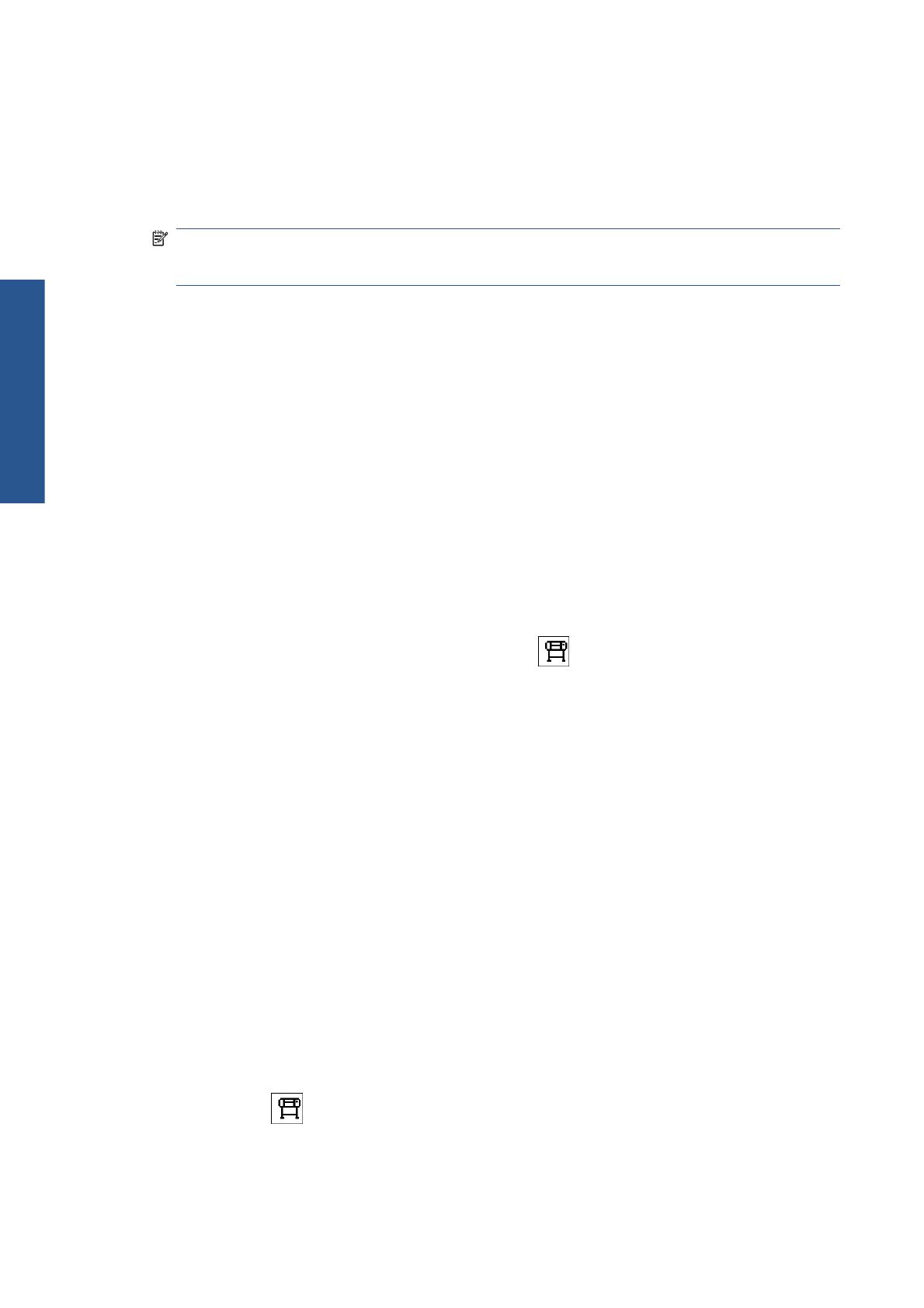
Чтобы выключить принтер, но не выключать компьютер HP Internal Print Server:
1. Подождите, пока на передней панели появится индикация о готовности принтера.
2. Нажмите клавишу Питание на передней панели и дождитесь, пока дисплей передней панели
станет черным; обычно на это уходит около минуты. Однако, в случае ошибочных ситуаций
(например, замятия носителя для печати), может потребоваться подождать до 4 ми
нут.
ПРИМЕЧАНИЕ. После выключения электроники на передней панели вентиляторы
начинают работать на максимальных оборотах по причинам, связанным с безопасностью.
Это обычная ситуация и не является поводом для беспокойства.
3. Переведите прерыватели цепей ACB-1 (однофазная) и ACB-3 (трехфазная) в нижнее
положение. Вентиляторы должны остановиться.
Чтобы выключить компьютер HP Internal Print Server без выключения принтера, выключите
компьютер с помощью кнопки Пуск в операционной системе Windows и дождитесь появления
черного экрана с сообщением Нет входного сигнала. Затем переведите прерыватель цепи
ACB-2 в нижнее положение.
Чтобы остановить работу принтера в случае возникновения аварийной си
туации, просто нажмите
одну из кнопок в передней или задней части принтера. На передней панели будет показано
сообщение об ошибке, а вентиляторы заработают на максимальной скорости. Убедитесь, что все
четыре кнопки аварийной остановки отпущены перед перезапуском принтера.
Изменение языка экрана передней панели
Изменить язык меню и сообщений передней панели можно одним из двух следующих способов.
●
Если вы понимаете текущий язык, используемый на экране передней панели, перейдите в
главное меню и выберите значок меню настройки
, а затем — пункты Параметры
передней панели > Выбрать язык
●
Если текущий язык на экране передней панели не понятен, начните с отключения питания
принтера. На передней панели нажмите и удерживайте клавишу OK. Удерживая клавишу
OK, нажмите и удерживайте клавишу Питание. Продолжайте удерживать обе клавиши, пока
не начнет мигать зеленый индикатор, расположенный на экране передней панели сл
ева.
Затем отпустите обе клавиши. Задержка может составлять одну секунду. Если зеленый
индикатор начинает мигать без задержки, возможно, процедуру потребуется повторить.
Независимо от выбранного способа после выполненных действий на экране передней панели
появится меню выбора языка. Выделите нужный язык с помощью клавиш со стрелками Вверх
и Вниз, а затем нажмите клавишу OK.
По
сле выбора нужного языка выключите принтер при помощи кнопки Питание и снова включите
его. Сообщения передней панели будут выводиться на выбранном языке.
Изменение единиц измерения
Чтобы изменить единицы измерения в HP Internal Print Server, выберите меню Инструменты,
затем Настройки, затем вкладку Общие. Вы можете изменить единицы измерения длины и
температуры.
Чтобы изменить единицы измерения, используемые на экране передней панели, выберите
значок настройки
, а затем пункт Параметры передней панели > Выбрать единицы
измерения и укажите вариант Британские или Метрические. По умолчанию установлены
метрические единицы.
14 Глава 2 Основные параметры настройки RUWW
Персон. настройки